В Openoffice Writer есть большое количество полезных и просто необходимых опций. Возьмем хотя бы автоматическую нумерацию страниц. Когда в документе до десятка листков, пронумеровать их вручную или просто найти нужную очень легко, но что делать без проставленных номеров, когда в распечатанном виде требуется найти информацию на 150-й странице или изучить конкретно 246-й лист? Нумерация страниц в Опен Офис помогает быстро и легко справиться с подобными задачами.
В этой статье будет представлена подробная инструкция того, как пронумеровать страницы в Openoffice, а конкретнее в текстовом редакторе пакета программ Openoffice, именуемом Writer. Визуально Опен Офис напоминает популярный среди пользователей Word, поэтому освоение многих функций не составит для большинства юзеров особого труда, просто необходимо запомнить определенную последовательность действий и впоследствии использовать их на практике. Если говорить о проставлении нумерации, то данная опция в Опен Офис очень часто используется при написании дипломных работ и книг. Пронумеровать страницы очень легко, вся процедура включает в себя пару этапов.
Вставка номера страницы в Openoffice.org LibreOffice Writer.wmv
Вставка колонтитулов в Openoffice
Чтобы пронумеровать листы в Openoffice, нужно изначально включить колонтитулы, на которых будут размещаться их номера.
Пользователю Опен Офис нужно сначала определиться, с какой стороны он хочет, чтобы находилась номер: если в верхней части листа – следует включать верхний колонтитул, если в нижней – нижний.
Приведем поэтапную инструкцию включения колонтитула для последующего проставления нумерации листков в Openoffice:
- В верхнем горизонтальном меню документа Openoffice нужно кликнуть на раздел «Вставка». В выпавшем списке необходимо выбрать одну из предложенных позиций: «Верхний колонтитул» или «Нижний колонтитул». Выбор будет зависеть от того, в какой части листа пользователь хочет видеть нумерацию. После выбора колонтитула в выпавшем меню нужно кликнуть на «Обычный».
- На странице Опен Офис в верхней или в нижней ее части, в зависимости от выбора, сделанного в предыдущем пункте, появится колонтитул. По нему нужно кликнуть мышью.
- С правой стороны возникнет таблица для форматирования текста, в которой можно выбирать место для номера и указывать его формат.
Следующим этапом будет непосредственная нумерация страниц в документе Openoffice Writer
Нумерация страниц в Openoffice
Приведем пошаговый мануал проставления нумерации в Опен Офис:
- в верхнем горизонтальном меню документа Openoffice нужно снова кликнуть на раздел «Вставка». В появившемся списке следует остановиться на пункте «Поля»;
- в возникшем списке следует кликнуть на блок «Номер страницы».
После этих действий номер появится на каждом листе файла Опен Офис.
Но если речь идет о дипломных проектах, рефератах или курсовых, в них зачастую первая страничка является титульной и не требует проставления нумерации. Рассмотрим способ, при котором пронумеровать можно все листы в документе Опен Офис за исключением первого.
Как сделать нумерацию, начиная со второго листа
В этом разделе вы сможете узнать, как сделать нумерацию в Openoffice, начиная со второго листа. Мануал очень прост:
Читать еще: Microsoft office interop outlook

- Для начала нужно определить стиль титулки в документе Openoffice, для этого в верхнем горизонтальном меню нужно кликнуть на блок «Формат» и в выпавшем списке выбрать «Стили». В открывшемся списке нажать на «Стиль страницы». Из предложенных вариантов необходимо кликнуть на «Первая страница».
- В следующем этапе нужно открыть меню «Вставка», выбрать функцию «Разрыв» и кликнуть на «Разрыв страницы», далее нажимается кнопка «Стиль», из предложенных вариантов останавливаетесь на «Обычный».
- Далее нужно перейти на второй листок документа Опен Офис и произвести все действия, описанные в двух предыдущих разделах, то есть необходимо вставить колонтитул и проставить нумерацию страниц.
Таким элементарным способом можно начинать проставление страниц с любого листа в документе Openoffice Writer.
Нумерация страниц в Open Office Writer
Если вы ищете ответ на вопрос, как пронумеровать страницы в Опен Офис, мы расскажем вам подробную поэтапную инструкцию, которая вам поможет решить возникшую трудность.
Текстовый редактор пакета программ Опен Офис под названием Writer имеет похожий на известный всем Word интерфейс, а потому пользоваться им очень просто. Обычно трудности возникают в вопросе, как сделать нумерацию страниц в Опен Офисе, а эта функция довольно часто нужна пользователям, например, при написании дипломных работ. Весь процесс состоит из 2 этапов.
Вставка колонтитулов в Опен Офисе
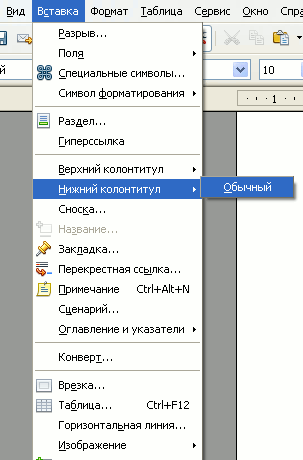
Первоначально нужно включить колонтитулы, на них будут размещены номера страниц. Сначала решите, где вы хотите расположить нумерацию: если сверху – вам нужен верхний колонтитул, если снизу- нижний. Пошаговая схема такая:
- Откройте раздел меню Вставка. После этого в выпадающем меню найдите Верхний колонтитул или Нижний, в зависимости от вашей ситуации. Затем нажмите Обычный.
- Вы увидите на листе вверху или внизу колонтитул. Кликните по нему мышкой.
- Справа вы увидите табличку с форматированием текста. Здесь вы должны выбрать место для будущей нумерации страницы и указать ее формат.
Переходим к завершающему этапу – непосредственно к тому, как в Openoffice пронумеровать страницы.
Проставляем нумерацию страниц в Openoffice
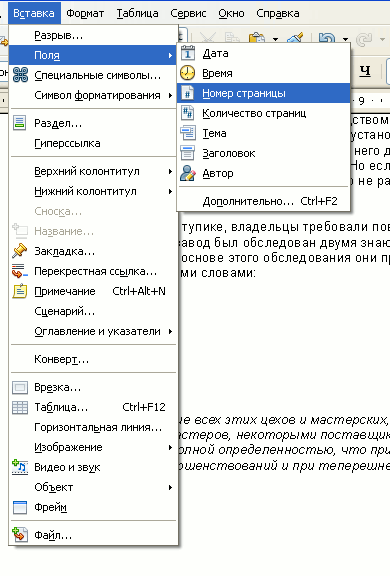
Инструкция следующая:
- Снова войдите в раздел Вставка. Здесь в меню отыщите пункт Поля.
- Нам нужен пункт Номер страницы.
Теперь каждый новый лист вашего текстового документа будет иметь свой номер. Зачастую первый лист оставляют непронумерованным в качестве титульной страницы. Мы расскажем вам, как быть в этой ситуации.
Как проставить нумерацию, начиная со 2 листа в Open Office
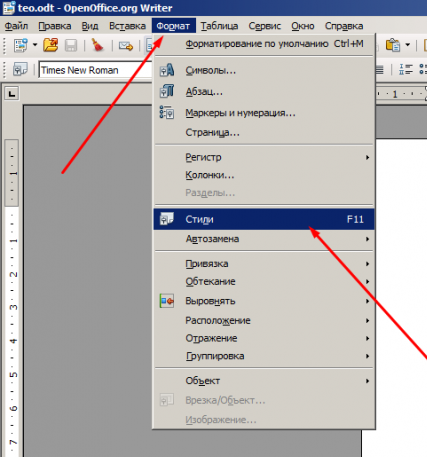
Сейчас вы узнаете, как пронумеровать страницы в Опен Офис без титульного листа. Инструкция простая:
- Нужно определить стиль титульной страницы: нажмите в меню на вкладку Формат, затем кликните на Стили, а потом на Стиль страницы. Выбираем вариант Первая страница.
- Теперь открываем меню Вставка и нажимаем Разрыв, кликаем на Разрыв страницы, жмем на Стиль, нам нужен стиль Обычный.
- Переходим на вторую страницу. Теперь вставьте колонтитул и проставьте номера страниц по схеме, описанной выше.
Читать еще: Access permission перевод
Так просто проставляется нумерация страниц в Опен Офисе с нужной вам страницы документа.
Инструкции. Страницы. Нумерация со второй страницы
Задача
 |
Необходимо расставить номера страниц, начиная со второго листа, при том, что нумерация начинается с первой страницы документа. |
Решение
 |
Стили страниц «Первая страница» и «Обычный» являются системными и всегда присутствуют в документе. |
Есть два варианта решения данной задачи. Они отличаются использованием или не использованием свойства стиля страницы Управление → Следующий стиль для автоматического назначения стиля следующей странице.
Способ 1. Ручное управление
Шаг 1. Местоположение
Определить, с какого абзаца должна начинаться вторая страница и установить в этот абзац текстовый курсор.
Шаг 2. Назначение
Явно присвоить стили страницы:


Шаг 3. Колонтитулы
Теперь следует определить, в каком месте страницы должен выводиться её номер — в верхнем, или в нижнем колонтитуле.
Для этого нужно установить текстовый курсор на вторую страницу и вызвать меню Формат → Страница , в открывшейся форме перейти на вкладку Верхний колонтитул (или Нижний колонтитул ) и установить флаг Вкл. верхний (нижний) колонтитул и щёлкнуть кнопку OK .
 |
Вставка колонтитула через меню Вставка → Верхний (Нижний) колонтитул вызывает создание раздельных колонтитулов для правых и для левых страниц документа. |
Шаг 4. Расстановка номеров страниц
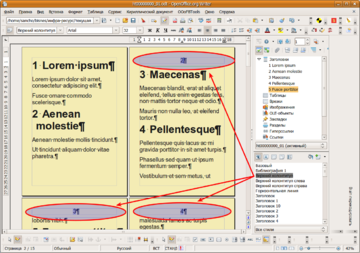

Достоинства и недостатки
Достоинства Полный контроль за расположением разрывов страниц.
Способ 2. Использование свойства «Следующий стиль»
Шаг 1. Назначение
Явно присвоить стиль страницы первому абзацу документа — установить в него текстовый курсор, вызвать меню Формат → Абзац , и назначить стиль страницы «Первая страница» .
Шаг 2. Колонтитулы
Теперь следует определить, в каком месте страницы должен выводиться её номер — в верхнем, или в нижнем колонтитуле.
Для этого нужно установить текстовый курсор на вторую страницу и вызвать меню Формат → Страница , в открывшейся форме перейти на вкладку Верхний колонтитул (или Нижний колонтитул ) и установить флаг Вкл. верхний (нижний) колонтитул и щёлкнуть кнопку OK .
Шаг 3. Расстановка номеров страниц
Затем нужно установить текстовый курсор в созданный колонтитул и вызвать меню Вставка → Поля → Номер страницы .
Результат приведён в прилагаемом образце:
Достоинства и недостатки
Достоинства Стиль первой страницы никогда не «переползёт» на вторую и последующие страницы; вторая страница всегда имеет правильное оформление; номера страниц всегда располагаются там, где запланировано.
Читать еще: Как удалить microsoft office
Распространённые ошибки
Многие пользователи совершают типовые ошибки:
Как в Open Office пронумеровать страницы
У известного приложения Microsoft Office Word имеется много различных аналогов. Одним из таких аналогов является приложение Open Office. В отличии от Word эта программа бесплатная, но у нее значительно меньшие возможности. Тем не менее ее активно используют многие люди, в данном приложении страницы не нумеруются автоматически, для выполнения данной операции нужно выполнить несколько не сложных действий. Вам понадобится:
— Персональный компьютер или ноутбук(подберите мощный и недорогой ноутбук в нашем интернет-магазине);
— Программа Open Office.
Инструкция
- Найдите на рабочем столе ярлык программы Open Office и кликните по нему дважды или откройте меню «Пуск» и откройте раздел «Все программы». Найдите иконку Open Office и нажмите на нее, программа будет запущена.
- Укажите и откройте текстовый документ командой «Открыть» из меню «Файл» или создайте новый документ командой «Новый» из того же меню.
- Определитесь в какой части страниц документа вам нужно выставить нумерацию. В зависимости от этого вам в дальнейшем нужно будет указывать колонтитул. В рабочем окне программы откройте меню «Вставка» и укажите нужный колонтитул.
Видео: Вставка номера страницы в Openoffice
Источник: fruitsekta.ru
Как пронумеровать страницы в Open Office без титульного листа?

Обычно студенческие работы составляют в программе Word. На сегодняшний день это самая популярная программа среди школьников и студентов. Однако, удобной также признается программа Open Office Writer. Однако от выбора программы не меняются требования к оформлению титульного листа. Как известно, в 90% нумерация работы исключает нумерацию титульного листа.
Колонтитулы в Open Office
Прежде чем начать нумеровать страницы, необходимо включить колонтитулы, на которые и будут проставляться номера страниц. Прежде нужно определиться – куда будут ставиться номера страниц: сверху или снизу листа. Как правило, требования ГОСТа приписывают проставление нумерации в нижней части листа. В этом случае, вам нужен нижний колонтитул.
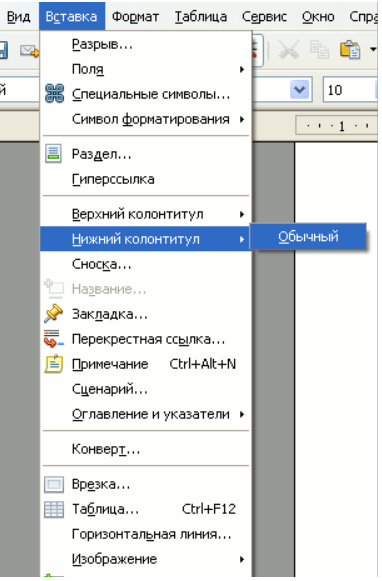
Краткая инструкция о том, как включить колонтитул:
или напишите нам прямо сейчас
- Откройте раздел меню «Вставка». Выпадет краткое меню;
- Найдите поле «Нижний колонтитул»;
- Наведя мышкой на строку, вы увидите выплывшую надпись «Обычный»;
- Щелкните по выпавшей надписи;
- Справа всплывет табличка с форматированием текста. Здесь вы должны выбрать место для будущей нумерации страницы и указать ее формат.
Как проставить нумерацию в Open Office?
Пронумеровать страницы тоже не сложно. Достаточно пары кликов, согласно инструкции:
- Зайдите в раздел «Вставка»;
- Найдите пункт «Поля»;
- Во всплывшем списке выберите пункт «Номер страницы».
Теперь пронумерован будет каждый лист. В том числе, и титульный. Некоторые работы позволяют себе нумерацию титульного листа, однако для студенческих и школьных работ это неприемлемо.
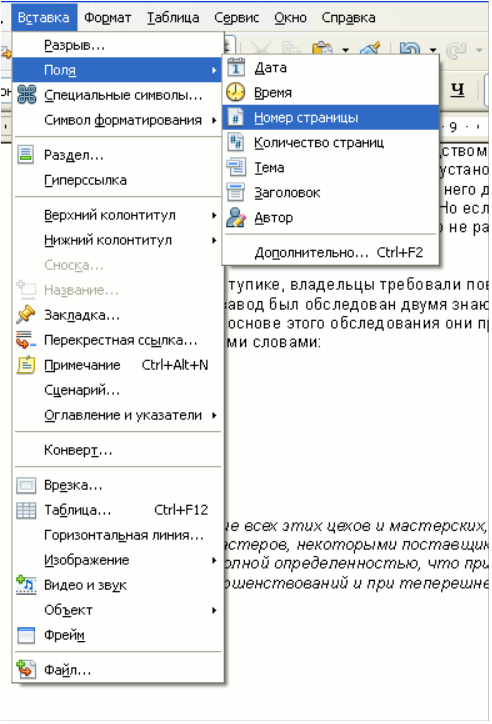
Как проставить нумерацию, начиная со второй страницы?
Итак, у нас есть пронумерованный документ, но нам необходимо убрать нумерацию с титульного листа. Делается это так:
- Нажмите на вкладку «Формат»;
- Во всплывшем окне кликните по строке «Стили»;
- Далее выберите пункт «Стиль страницы»;
- Во всплывшем меню выбираем вариант «Первая страница»;
- Теперь открываем меню «Вставка»;
- Нажимаем на иконку «Разрыв»;
- Выбрав «Разрыв страницы», снова жмем на «Стиль». Нам нужен «Обычный»;
- Переходим на вторую страницу, вставляем колонтитул и проставляем номера страниц.
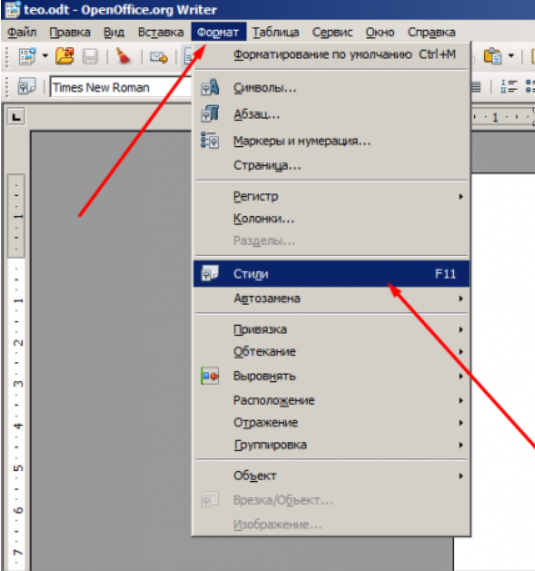
или напишите нам прямо сейчас
Источник: title-page.ru
Нумерация страниц в Опен Офис: простая инструкция

Офисный пакет приложений Open Office представляет собой отличный и, главное, бесплатный аналог MS Office. Однако распространен он не так широко, и немногие пользователи знают, как правильно изменять параметры документа – в том числе, как пронумеровать страницы в Опен Офис.


На самом деле в этом нет ничего сложного, а разобраться с этим поможет небольшая инструкция по нумерации страниц. Так как нумеровать иногда приходится по-разному, стоит рассмотреть несколько способов.
Особенности расстановки номеров
При создании нового документа в текстовом процессоре Open Office Writer все его листы по умолчанию не содержат нумерации. С одной стороны, это неудобно, с другой — возможно, пользователю вообще не нужны номера. Кроме того, при отсутствии уже заранее расположенных программой цифр можно разместить нумерацию страниц в Опен Офис сверху или снизу. И даже самостоятельно выбрать, с какого номера она будет начинаться.

Перед началом расстановки цифр листы следует подготовить, выбрав для них определенный стиль — он может быть одинаковым для всех страниц, отличаться у первой и даже практически у каждой. После этого придется вставить колонтитул — строку, расположенную над или под основным текстом.
Здесь придется поставить номер — причем не обычную цифру, которая будет просто повторяться на каждом листе, а специальное поле. Это позволит значениям не повторяться на каждом листе, как обычным символам, а увеличиваться на единицу.
Стандартная нумерация
Самый распространенный способ — нумеровать листы, начиная с первого. В этом случае пользователь должен выполнить такие действия:
- В меню «Формат» перейти к подразделу стилей, выбрать значок стиля страницы (четвертый слева) и указать необходимый стиль. Это может быть «Обычный» или любой другой. Но только не «Первая страница».
- В меню «Вставка» перейти к установке верхнего или нижнего (что является более распространенным вариантом) колонтитула. В открывшемся справа списке, который может состоять всего из одного пункта, проставить галочку на стиле, установленном для страницы.
- Установить курсор в только что созданном колонтитуле, а в меню «Вставка» выбрать сначала пункт полей, а затем формат — «Номер страницы».
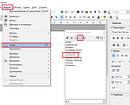
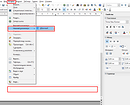
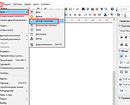
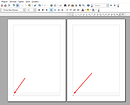
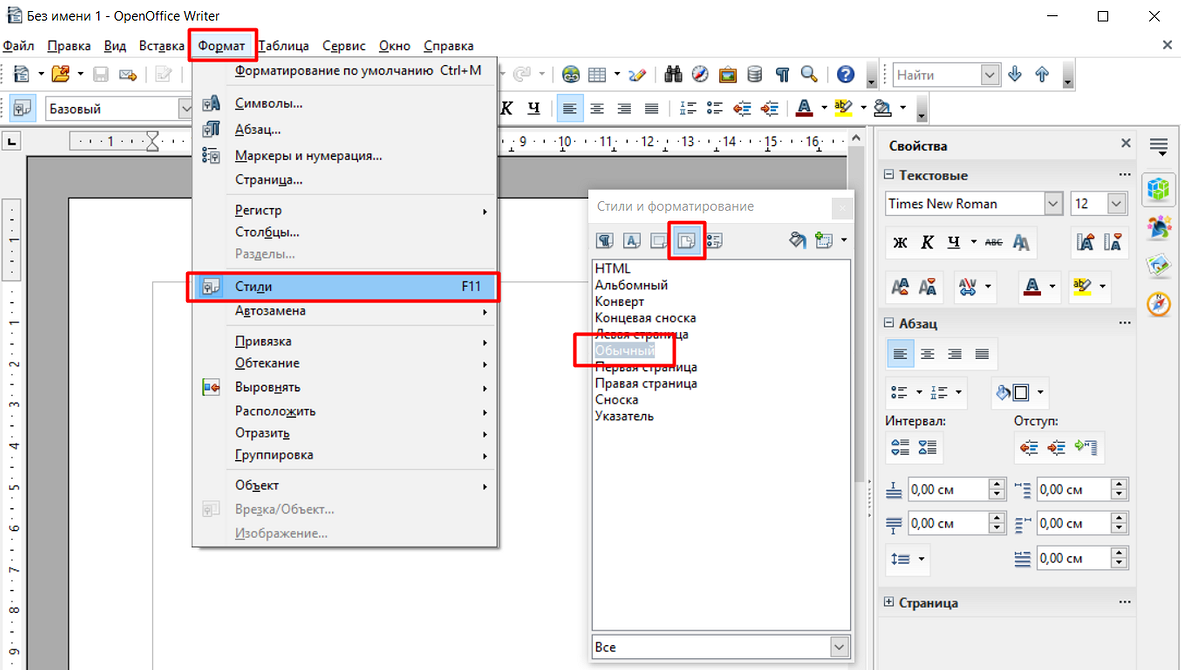
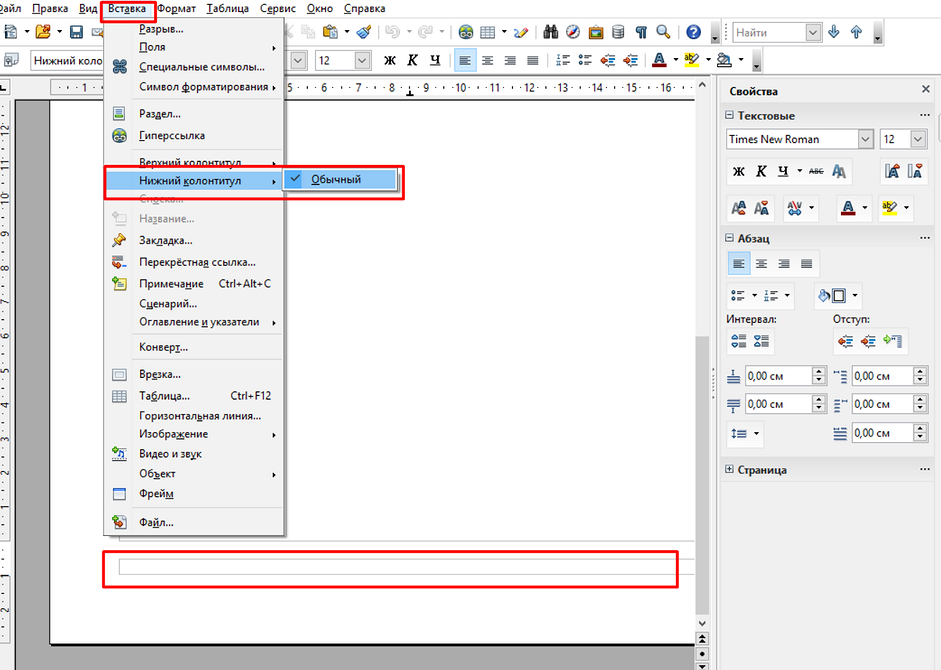
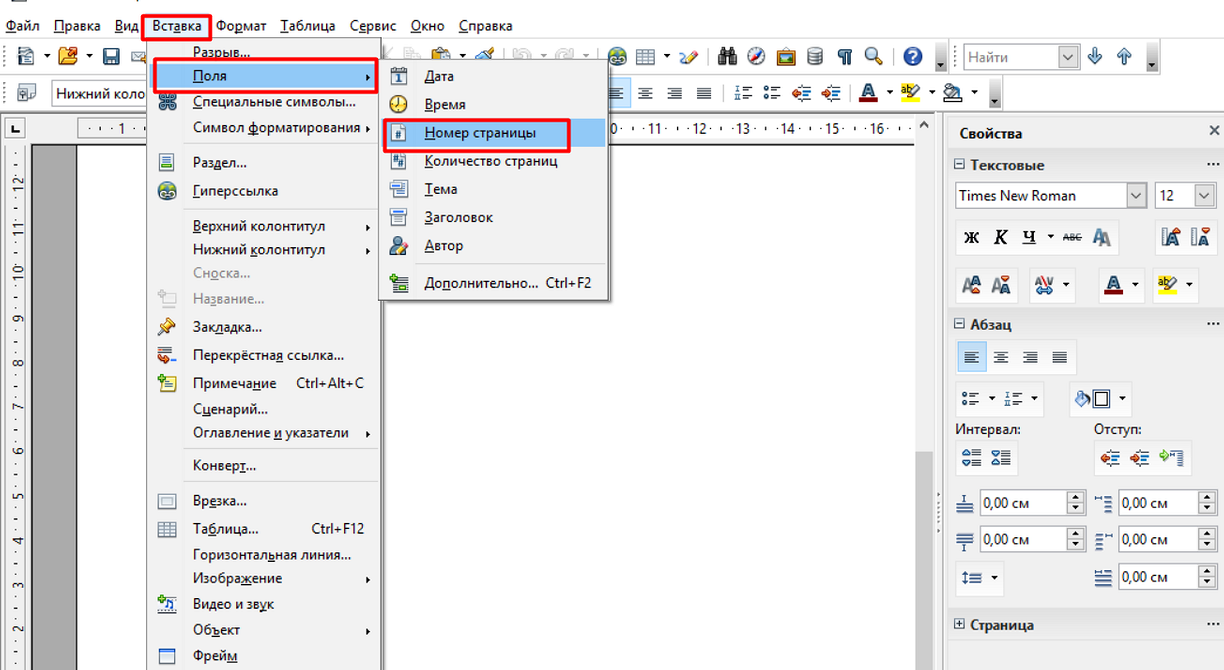
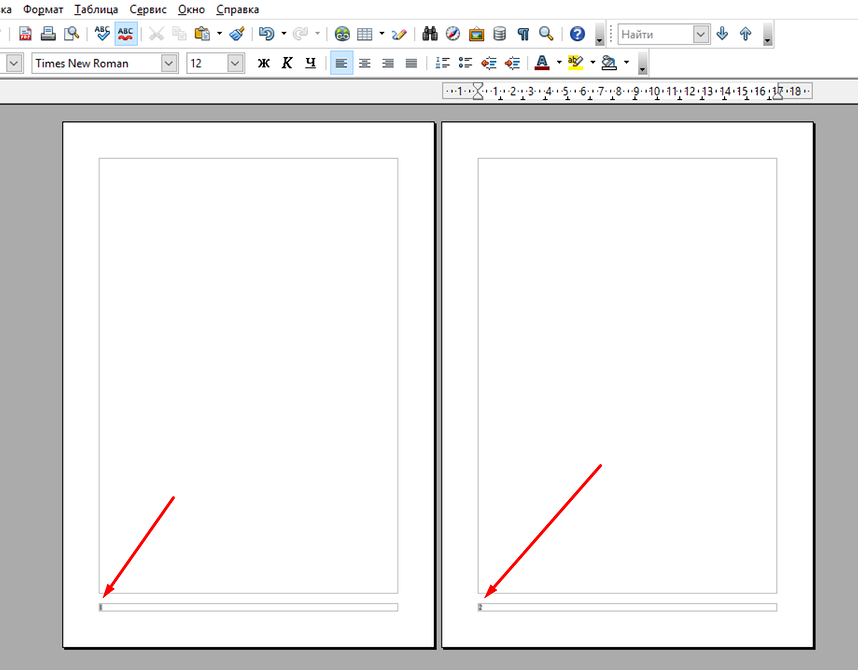
Теперь прямо под текстом (или над ним, если был выбрана верхний колонтитул) появится номер — цифра 1. На втором листе, соответственно, будет двойка, затем тройка и т. д.
Нумерация без первого листа
Иногда у пользователя возникает необходимость выполнить в Опен Офис нумерацию страниц со второй. Это может понадобиться, например, для реферата или дипломной работы, отчета и любого документа с титульным листом. Действия пользователя в этом случае будут отличаться:
- В меню стилей страницы выбрать уже не «Обычный», а «Первая страница».
- Перейти к меню «Вставка», выбрать установку разрыва и в открывшемся окне установить значение «Обычный». Это будет означать, что первая страница получит свой особый стиль и останется без номера. Следующие листы будут нумероваться как обычно.
- На втором листе документа установить подходящий (например, нижний) колонтитул и выбрать стиль «Обычный».
- Установить курсор в поле колонтитула и выполнить стандартные действия по установке номера — через меню «Вставка», в подменю «Поля».
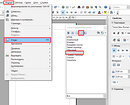
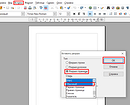
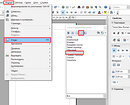
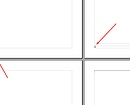

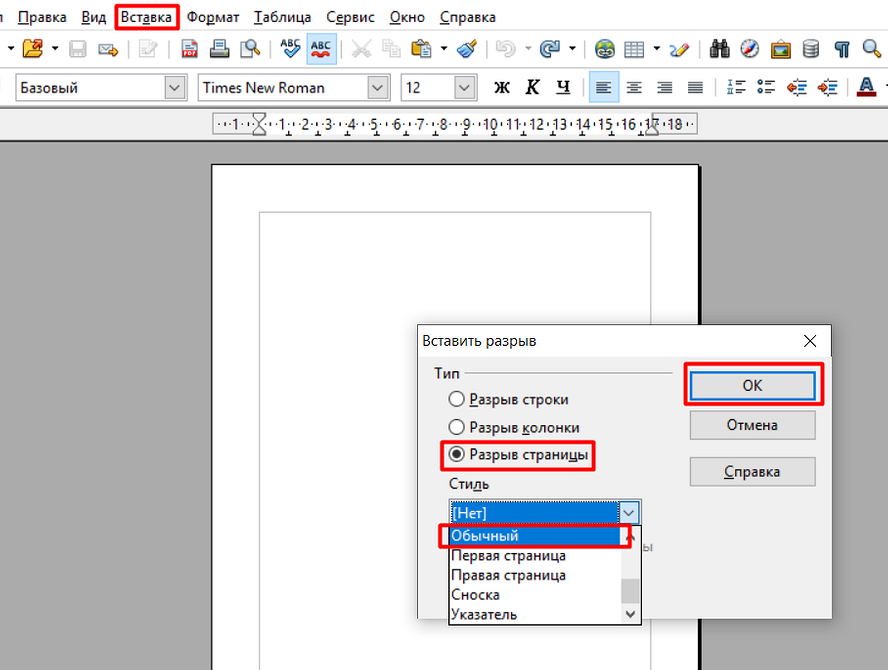

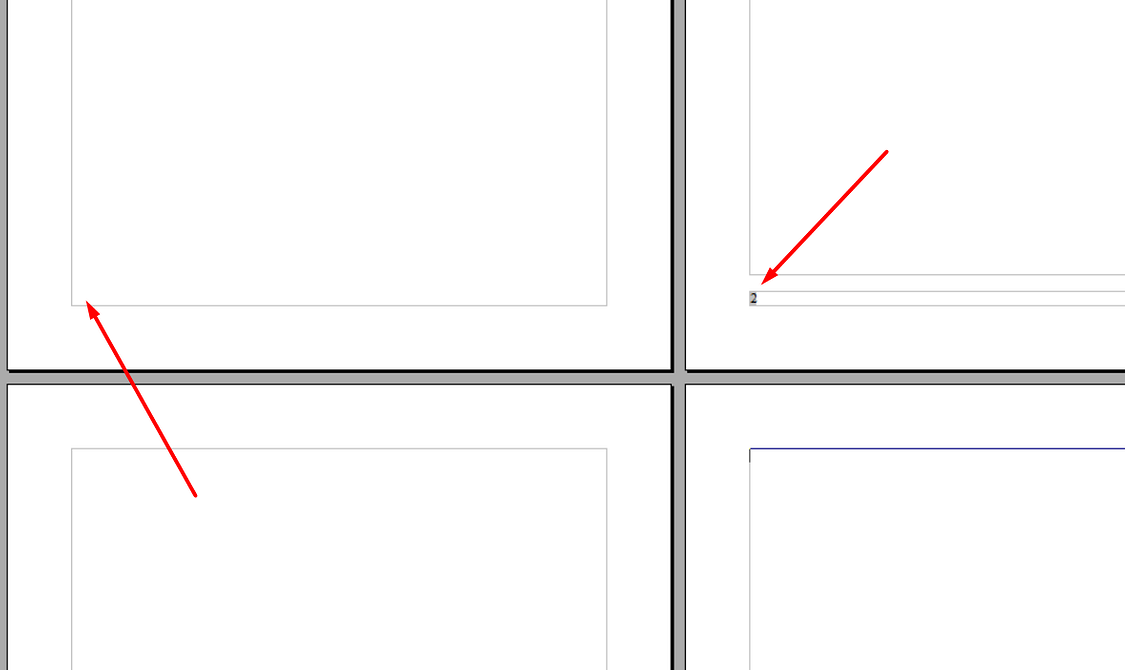
Результатом этих действий будет отсутствие номера на первой странице и его наличие на остальных. Если нумерация не нужна на нескольких листах, те же действия следует выполнить и с ними. Номера у первых 2, 3 и большего числа листов будут — но пользователь их не увидит, а принтер не напечатает.
Изменение номера на первой странице
При необходимости начать нумерацию не с 1, а с другого номера, можно поставить несколько чистых листов. Но намного проще после стандартных действий по установке колонтитула и нумерации страниц выполнить следующее:
- Выделить первый абзац текста.
- Перейти к меню «Формат» и выбрать пункт «Абзац».
- Открыть вкладку «Положение на странице», установить галочку напротив пункта добавления разрыва и выбрать стиль для первого листа. В поле номера нужно указать число, с которого будет начинаться нумерация. Кликнуть по кнопке «ОК».
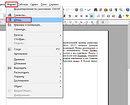
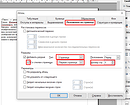
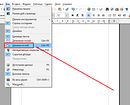
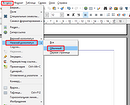
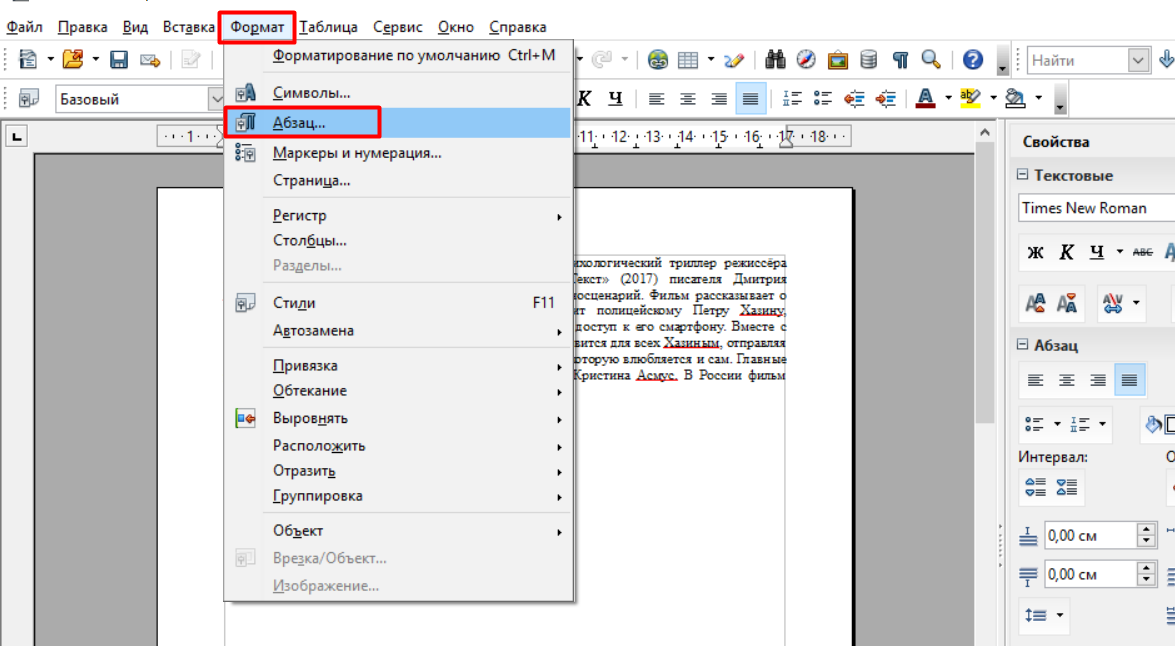
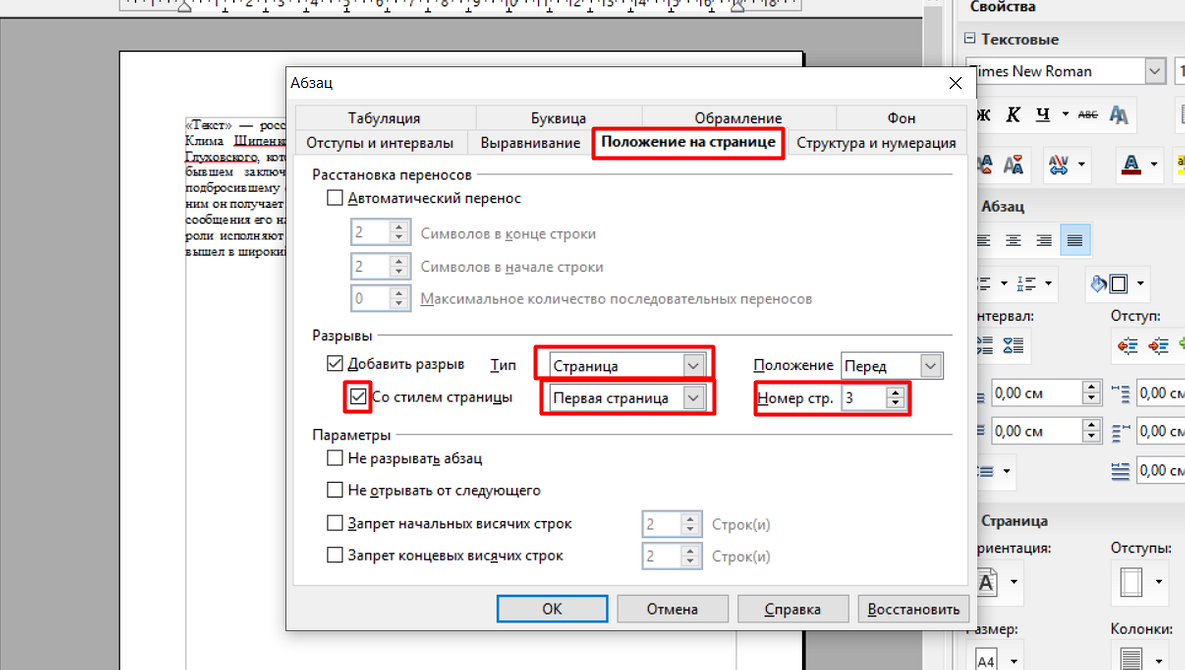
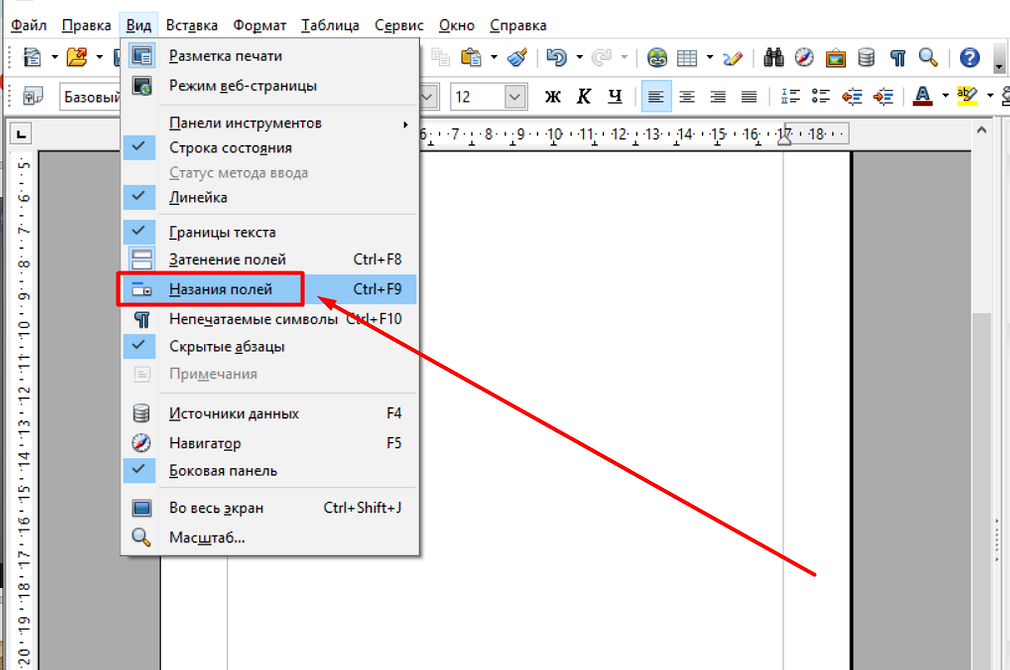
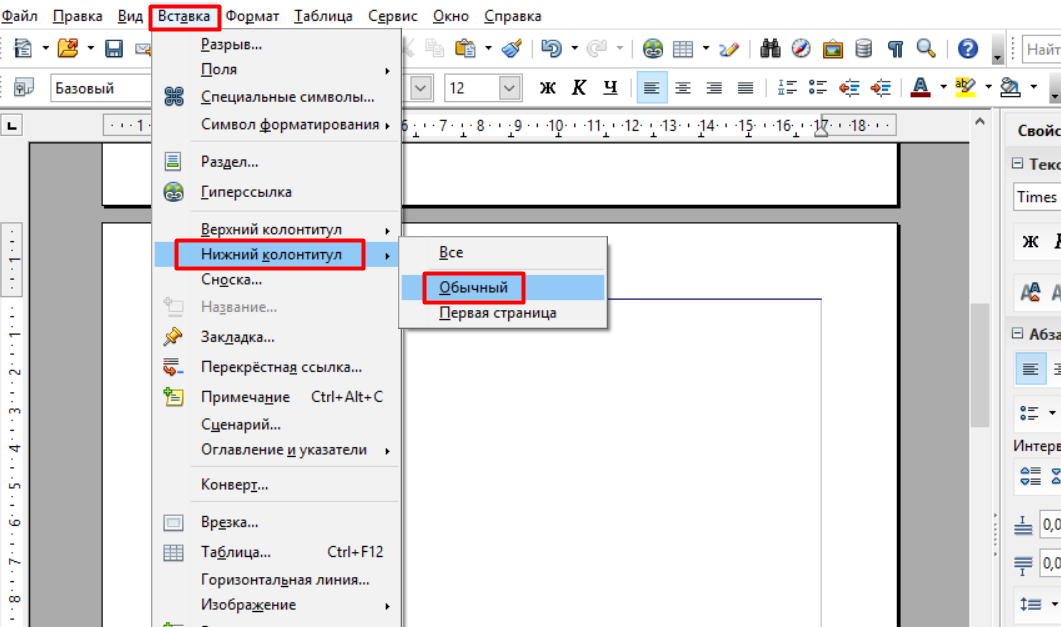
Особенности нумерации
Разобравшись с тем, как сделать нумерацию страниц в Опен Офисе, стоит познакомиться с особенностями расстановки цифр. Так, текстовый процессор не может начинать нумеровать листы с 0. Для всех номеров можно выбрать формат — курсив, жирный, подчеркнутый, с выравниванием по центру, с одной из сторон или по ширине.
Иногда вместо числа в поле может быть написан текст «Номер страницы». Притом, что нумерация была выполнена правильно, и здесь должна быть цифра. Решение проблемы простое: достаточно перейти в меню «Вид» и отключить пункт «Названия полей». Именно из-за его включения вместо значения поля указано то, как оно называется.
Номер по умолчанию выделяется серым цветом. Это можно отключить, убрав галочку с пункта «Затенение полей» в меню «Вид». А еще нумерацию легко убрать. Достаточно перейти к меню «Вставка» и пункту колонтитула, а затем снять установленные галочки.
- Как в Экселе посчитать сумму определенных ячеек=«content_internal_link»>
- Как правильно удалить рекламное ПО и вредоносные программы с компьютера=«content_internal_link»>
Источник: ichip.ru